企业做网站标题栏的设计与制作
阅读 · 发布日期 2020-04-18 07:05 · admin 1.新建文件
启动 Photoshop CS3,选择“文件”一→“新建”命令,设置文件大小为1004×600(宽度×高度),分辨率为72像素/英寸(dpi),色彩模式为RGB,背景颜色为白色,文件名称为“绿之的首页”。
2.创建图层
单击图层面板右下角的创建新图层按钮。创建“图层1”,双击“图层1”文字,修改为“标题背景”。当前选中哪个图层,单击创建新图层按钮后,新图层就会出现在当前选中的图层之上,可以用鼠标拖动图层来改变图层的层次顺序,或按Ctrl+【键或Ctrl+】键来调整当前图层的顺序。
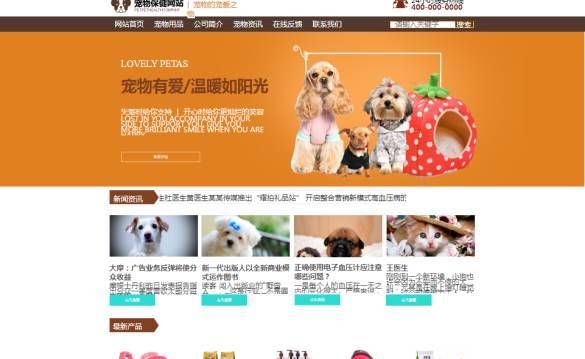
3.用钢笔工具勾画标题背景区域
使用工具箱中的钢笔工具,设置属性为路径方式。错点连续单击鼠标,用钢笔工具勾勒出标题背景的基本形状,到最后一个节点时单击第一个点,封闭路径。使用路径选择工具单击路径上的锚点,然后按住鼠标拖曳,可以对路径进行调整,拖动控制柄使曲线变得圆滑。
4.填充颜色
一个网站不可能单一地运用一种颜色,显得单调、乏味;但是也不可能将多种颜色运用到网站中,显得轻浮、花哨。一个网站必须有一种或两种主题色,适量搭配小部分对比色(色系)的色彩,达到谐调的效果。由于是环保网站,所以我们用绿色作为主色调来完成这首页设计。
使用路径面板将路径作为选区载入工具按钮,把第3步的路径转换为选区(或Ctrl+ Enter键),选择渐变工具,设置线性渐变为深绿色到淡绿色的渐变,对网站制作标题背景选填充背景色,作为网站首页的标题栏。
启动 Photoshop CS3,选择“文件”一→“新建”命令,设置文件大小为1004×600(宽度×高度),分辨率为72像素/英寸(dpi),色彩模式为RGB,背景颜色为白色,文件名称为“绿之的首页”。
2.创建图层
单击图层面板右下角的创建新图层按钮。创建“图层1”,双击“图层1”文字,修改为“标题背景”。当前选中哪个图层,单击创建新图层按钮后,新图层就会出现在当前选中的图层之上,可以用鼠标拖动图层来改变图层的层次顺序,或按Ctrl+【键或Ctrl+】键来调整当前图层的顺序。
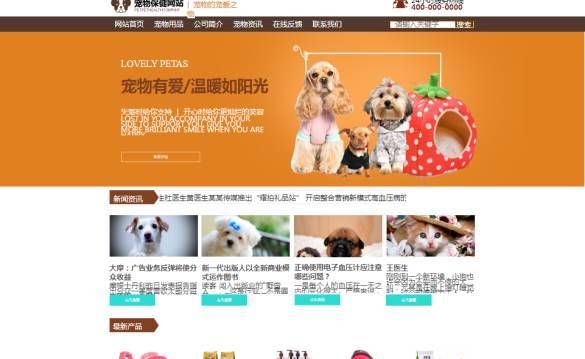
3.用钢笔工具勾画标题背景区域
使用工具箱中的钢笔工具,设置属性为路径方式。错点连续单击鼠标,用钢笔工具勾勒出标题背景的基本形状,到最后一个节点时单击第一个点,封闭路径。使用路径选择工具单击路径上的锚点,然后按住鼠标拖曳,可以对路径进行调整,拖动控制柄使曲线变得圆滑。
4.填充颜色
一个网站不可能单一地运用一种颜色,显得单调、乏味;但是也不可能将多种颜色运用到网站中,显得轻浮、花哨。一个网站必须有一种或两种主题色,适量搭配小部分对比色(色系)的色彩,达到谐调的效果。由于是环保网站,所以我们用绿色作为主色调来完成这首页设计。
使用路径面板将路径作为选区载入工具按钮,把第3步的路径转换为选区(或Ctrl+ Enter键),选择渐变工具,设置线性渐变为深绿色到淡绿色的渐变,对网站制作标题背景选填充背景色,作为网站首页的标题栏。
- 上一篇:企业做网站的优化技巧
- 下一篇:企业做网站导航条的设计要求






